vue-cli更新到3.x之后,项目的创建也跟2.x有些区别,今天就介绍下3.x下如何配置一个项目。
1.安装
node >=8.9
更新到 3.x 之后,vue-cli 的包名从 vue-cli 改成了 @vue/cli
如果之前全局安装了旧版本的 vue-cli (1.x 或 2.x),首先需要使用以下命令卸载掉
npm uninstall vue-cli -g
# OR
yarn global remove vue-cli
然后重新安装新版本的 @vue/cli
npm install -g @vue/cli
# OR
yarn global add @vue/cli
安装成功后 vue -V 查看vue-cli的版本。
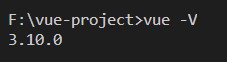
2.创建项目
(2.x 创建的方式是 vue init webpack xxx 而3.x的创建方式改变了 vue create xxxx)
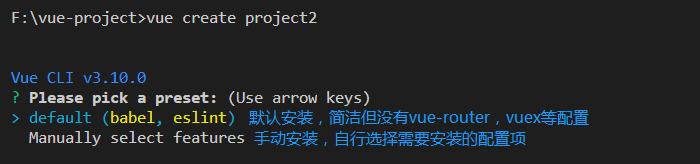
这里我们选择第二项。
配置Manually select features

注意,空格键是选中与取消,A键是全选
- TypeScript 支持使用 TypeScript 书写源码
- Progressive Web App (PWA) Support PWA 支持。
- Router 支持 vue-router 。
- Vuex 支持 vuex 。
- CSS Pre-processors 支持 CSS 预处理器。
- Linter / Formatter 支持代码风格检查和格式化。
- Unit Testing 支持单元测试。
- E2E Testing 支持 E2E 测试。
勾选之后,使用回车键进入下一步

选择路由模式
yes 是 history 模式,no 是 hash 模式
萌新可以先从 hash 模式入手,不过实际项目通常采用 history 模式

选择一个合适 CSS 的预编译工具
都不熟悉的话就选 sass 或者 less,因为 stylus 不支持原生 CSS 写法。
后面还需要选择 ESLint 的校验规则,格式化的时机,和各个插件的配置项的位置,不熟悉的话就选第一个。

ESLint 的校验规则

选择语法检查方式
第一个是保存检测
第二个是fix和commit的时候检测

配置文件存放地方
第一个是独立文件夹位置
第二个是在package.json文件里

询问是否记录这一次的配置,以便下次使用,如一开始的时候会显示的vuecli3配置。
以下是最终的配置项

回车确定等待下载~~
装好后,启动
cd project2 // 进入到项目根目录
npm run serve // 启动项目
3.x的目录比2.x简洁了很多,没了build和config等目录。若需要其他配置则需要自己手动配置了
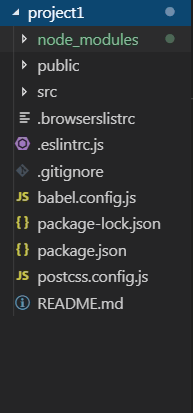
扩充:
因为本文主要介绍的是3.x版本的构架过程,如果你仍然需要使用旧版本的 vue init 功能,你可以全局安装一个桥接工具
npm install -g @vue/cli-init
vue init webpack my-project

vue-cli 3.x初始化项目的基本配置就先介绍到这里啦~~~






















 4654
4654











 被折叠的 条评论
为什么被折叠?
被折叠的 条评论
为什么被折叠?








